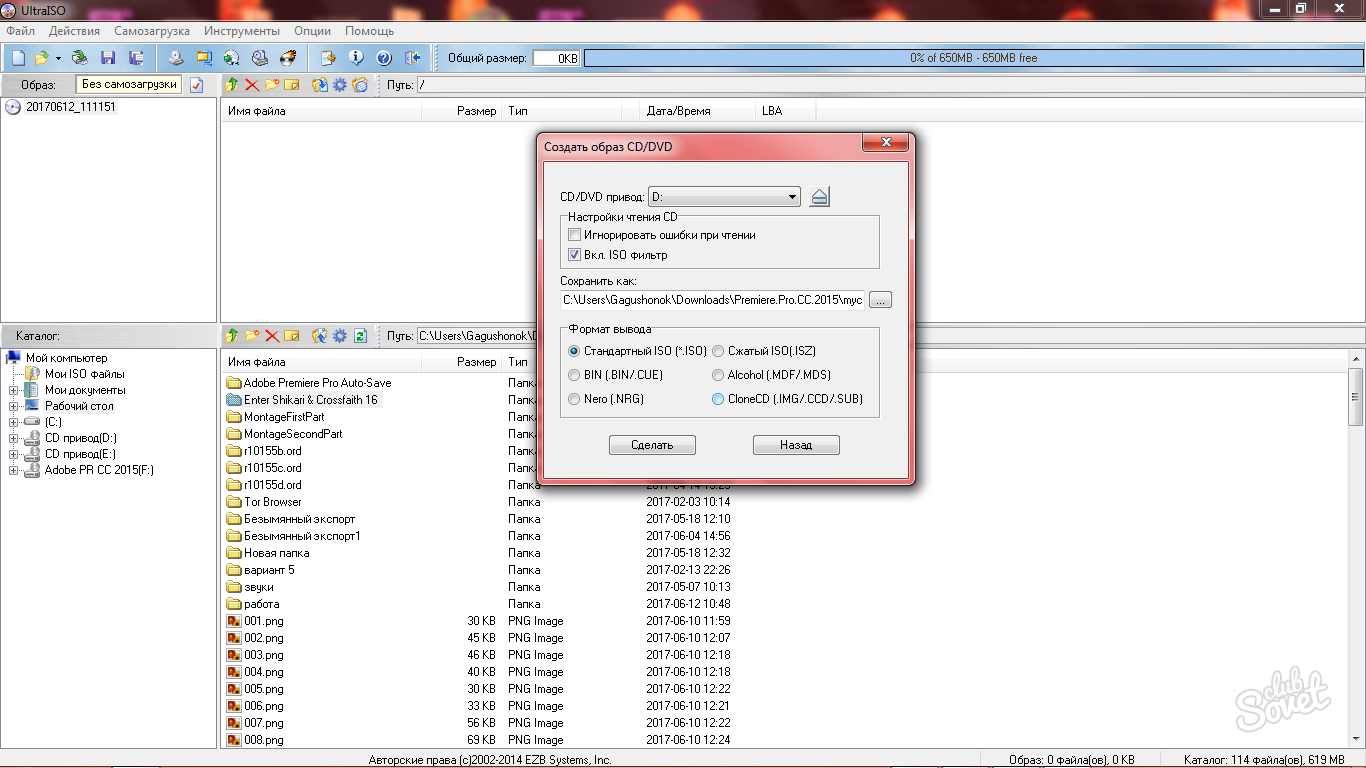CD, DVD, Sabit Sürücüler ve UltraISO adlı bir disket ile çalışma programı, yeni başlayanlar ve deneyimsiz kullanıcılar için mükemmeldir, çünkü versiyonlarla karışıklık yoktur, kullanımı kolay ve düşük performansa sahip bilgisayarlarda kullanılabilir. Fırsatlar size açıktır: En popüler disk formatlarının dönüştürülmesi, oluşturulması, önceden var olan görüntüleri monte edin. Tabii ki, bu yazılım daha profesyonel programlardan daha az özelliğe sahiptir, ancak ihtiyacınız olan her şeye sahiptir ve en önemlisi - kullanımı kolaydır. Bu makaleyi kullanarak ultraiso ile çalışmayı öğrenin.
Ultraiso'yu indirin ve yükleyin
- Program resmi Rusça konuşan sitede ücretsiz olarak dağıtılmaktadır. http://ultraiso-ezb.ru.. Bağlantıyı izleyin ve "UltraISO indirme" düğmesine tıklayın. Programın farklı versiyonları ve eklemeleri yoktur, bu nedenle sitede programın en son sürümünü her zaman görürsünüz.
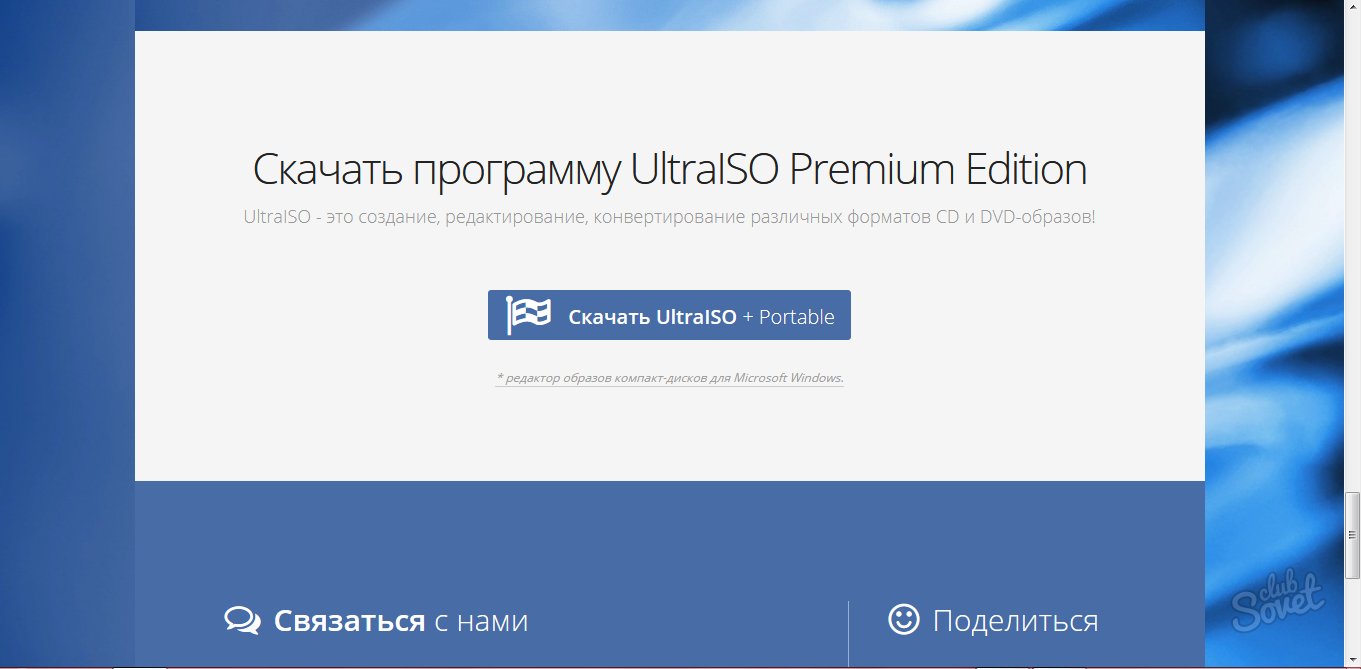
- İndirilen arşivde, bir ayrıntıya dikkat edin: İşte iki montajcı. Bunlardan biri Ultraiso'yu kurar, diğeri de Adguard Anti-Virus'dır ve promosyon amaçları için dağıtılır. Bu antivirüsün takılması sizin takdirinize bağlı olarak kalır.
- UISO962PES.EXE dosyasını çalıştırın
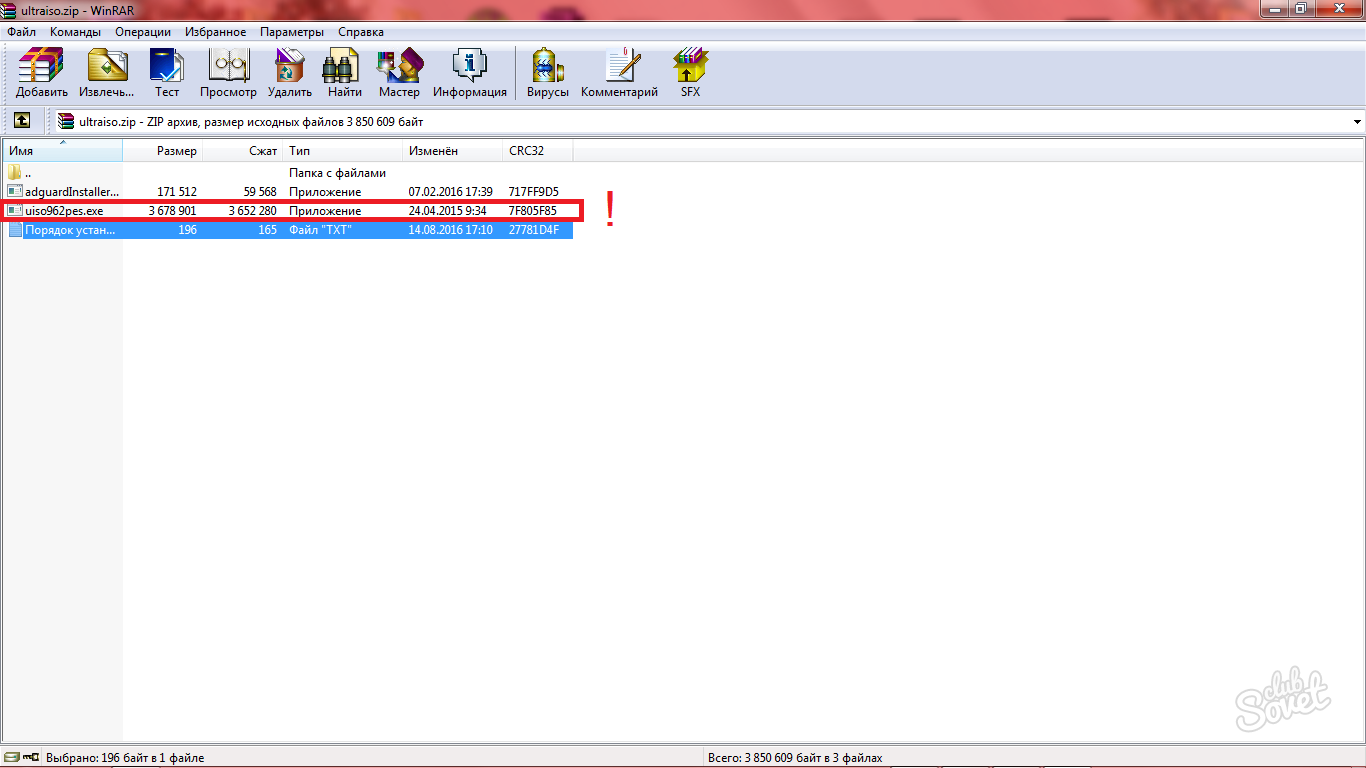
Kurulum sırasında, standart bir prosedürden geçmeniz ve bazı ayarları seçmeniz gerekir:
- Bilgisayarınızda disk görüntüleriyle çalışmak için daha fazla programınız yoksa, keneler her yere koymak daha iyidir.
- Simgeleri ekleme takdirine bağlı olarak.
Böylece sadece ULTRAISO'yu bilgisayarınıza indirdiniz ve yüklediniz.
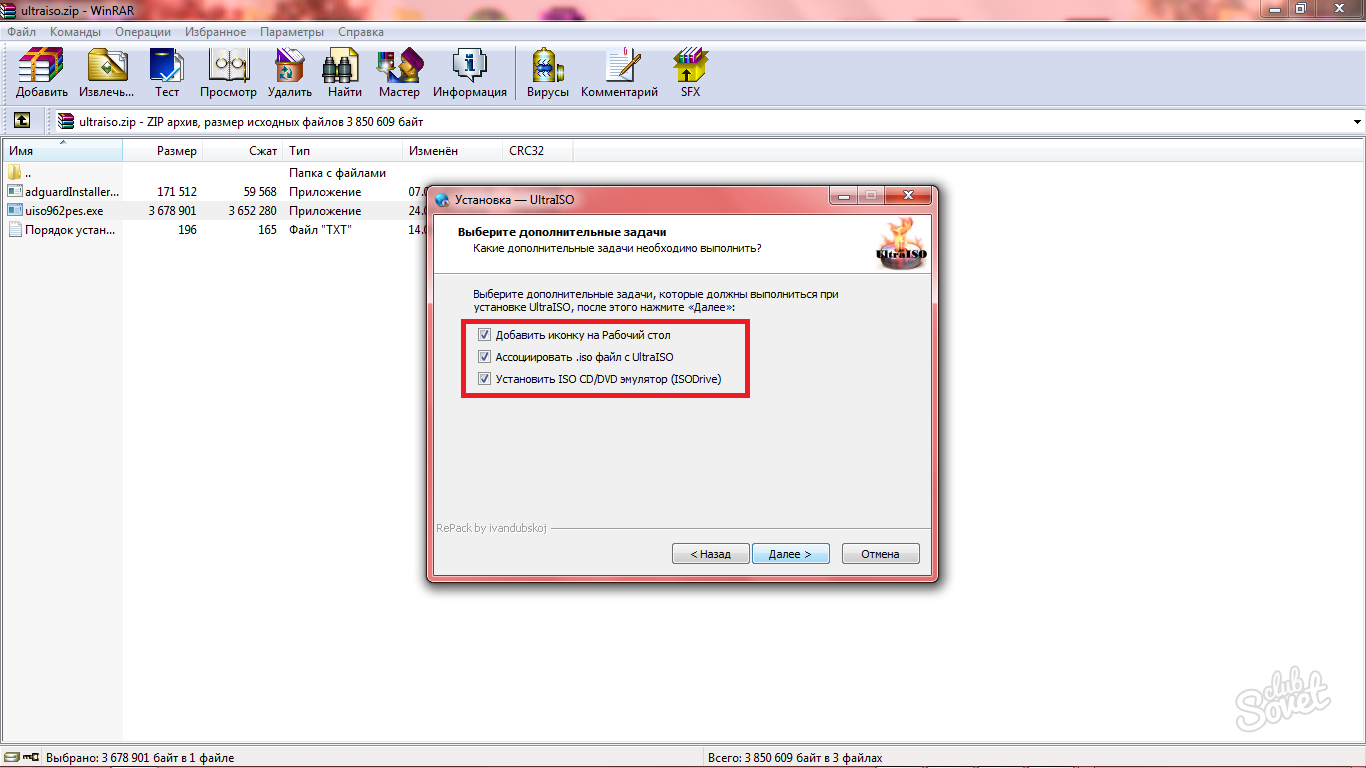
Ultraiso'da görüntüleri nasıl monte edilir
- Ultraiso'yu indirmenin en popüler nedenlerinden biri, ISO dosyalarını açma yeteneğidir. Buna ihtiyacınız olursa, üst araç çubuğundaki bir diskle gri bir simge bulacaksınız. Üzerinde bir imlecin olması, "Dağı" kelimesi görünecektir.
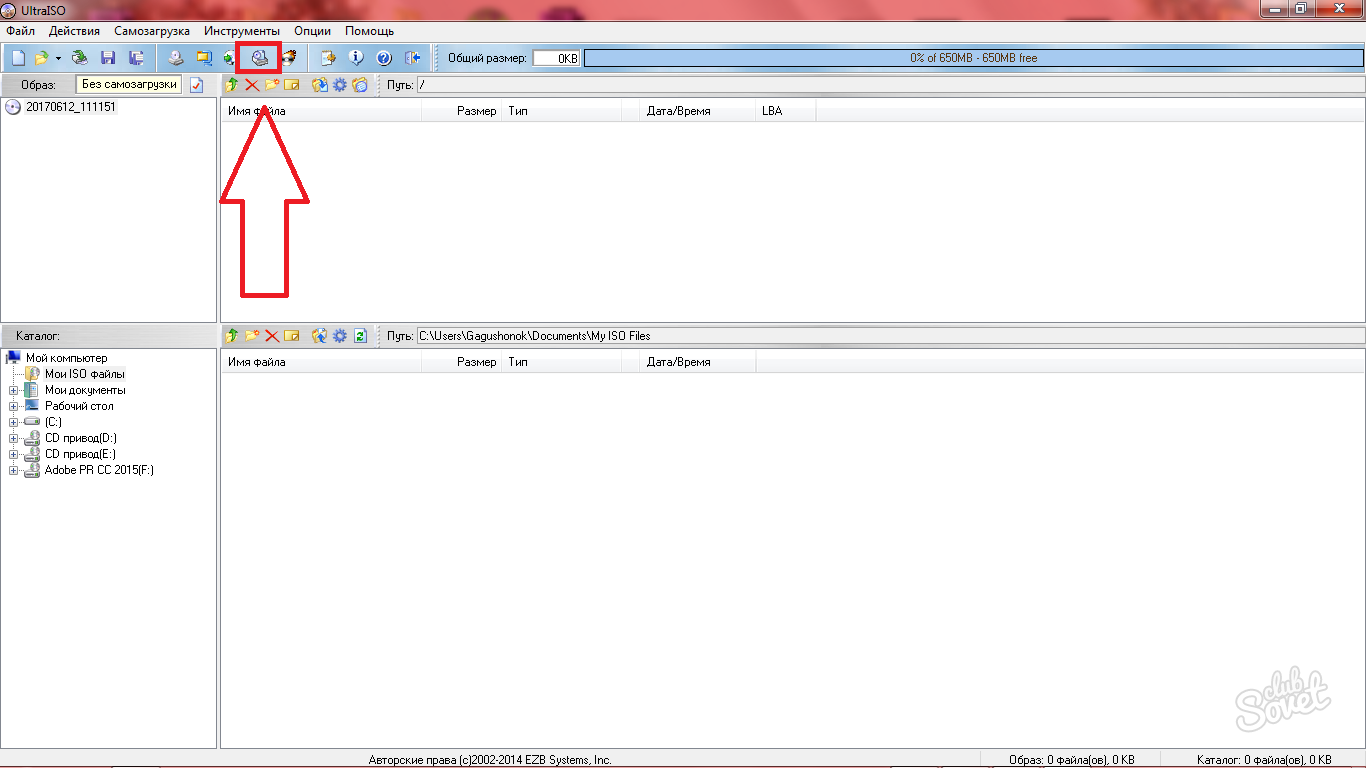
- Görünen pencerede, ISO imajınızı bulmak için üç noktalı küçük bir düğme seçin ve burada ekleyin.
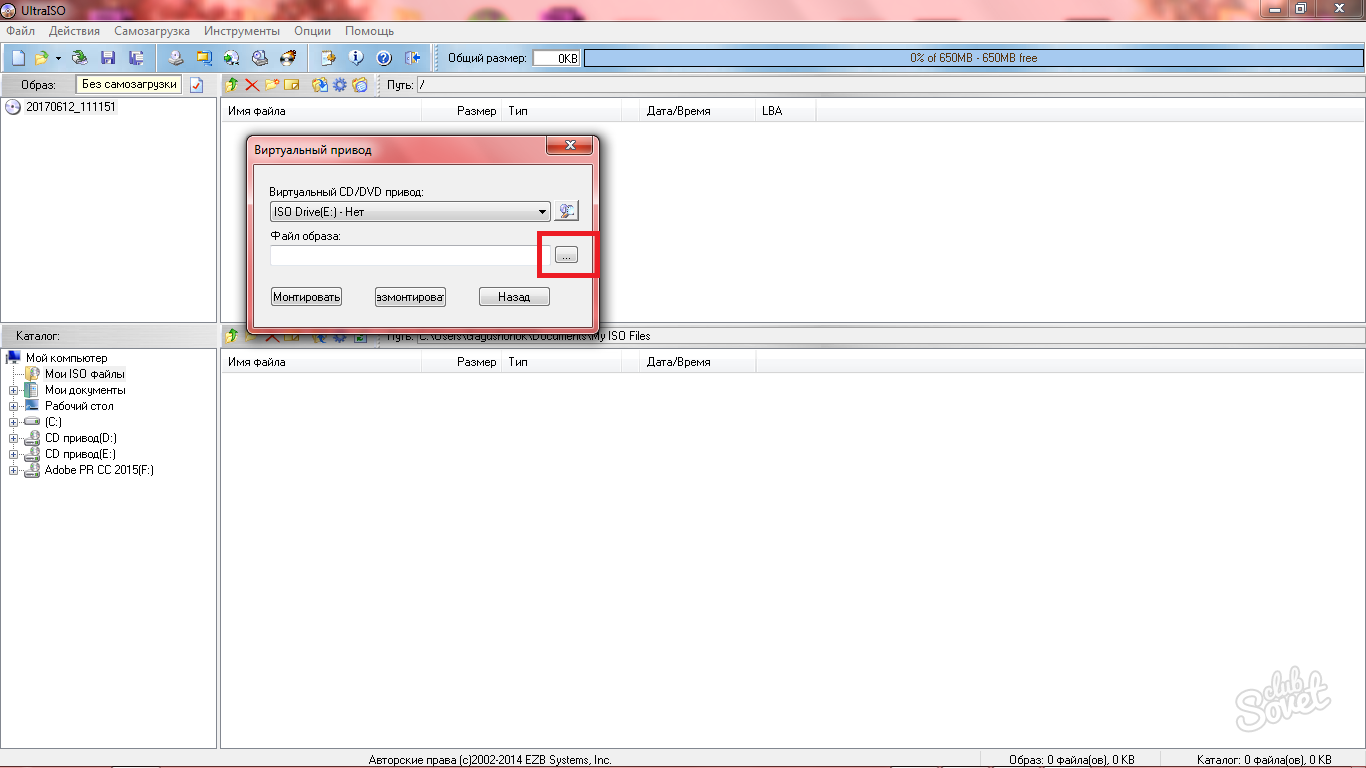
- Dosyayı bulduğunuz anda "Dağı" ı tıklayın ve pencereyi kapatın.
- ISO dosyanızın adı ile sol alanda yeni bir sürücü görünecektir. İki kez üzerine tıkladığınızda, içeriği açarsınız. Artık herhangi bir disk görüntü dosyasıyla çalışabilir, programlar ve oyunlar yükleyebilirsiniz.
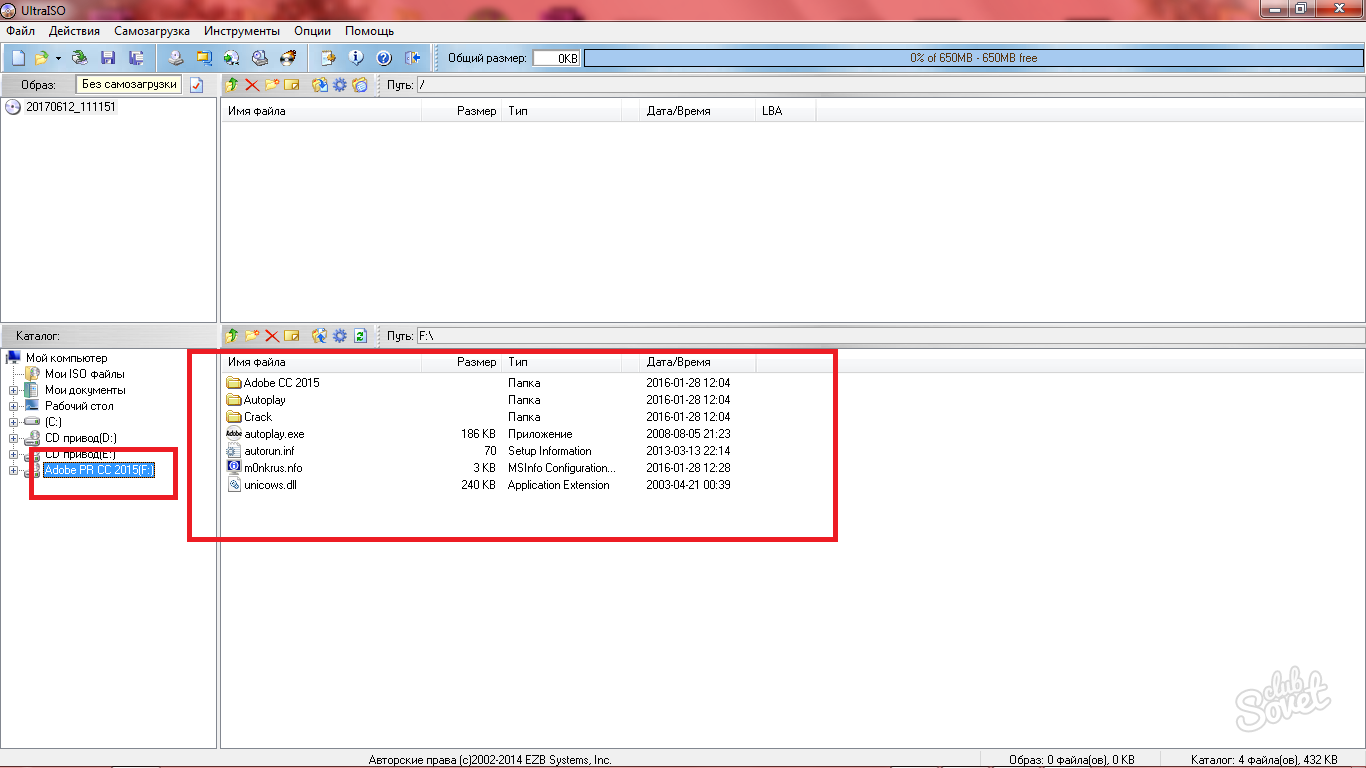
Ultraiso'da diskte bir görüntü nasıl yakılır
- Program oldukça basit bir disk kaydı algoritması sağlar. Bilgisayarınızda zaten bir görüntünüz varsa, optik sürücüye uygun bir disk yerleştirilir, daha sonra UltraISO programında, arkasındaki ateş simgesine tıklayın.
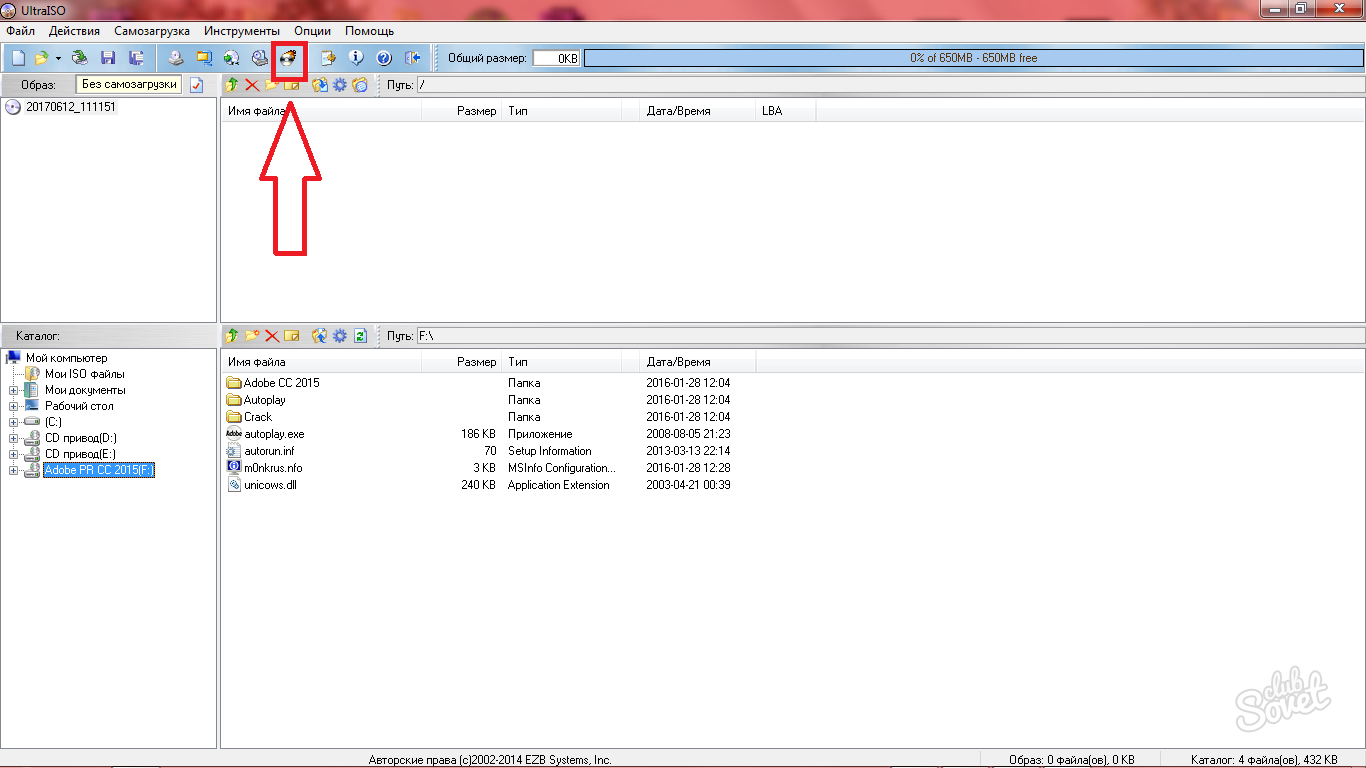
Bu tür değerleri koymanız gereken özel bir pencere açılır:
- Kayıt hızı maksimumdur.
- Üç noktalı beyaz düğmesine tıklayarak görüntüyü bilgisayarınızda kendiniz seçin.
- Kalan öğeler değişmez.
"Kayıt" ı tıklayın ve işlem başlayacaktır.
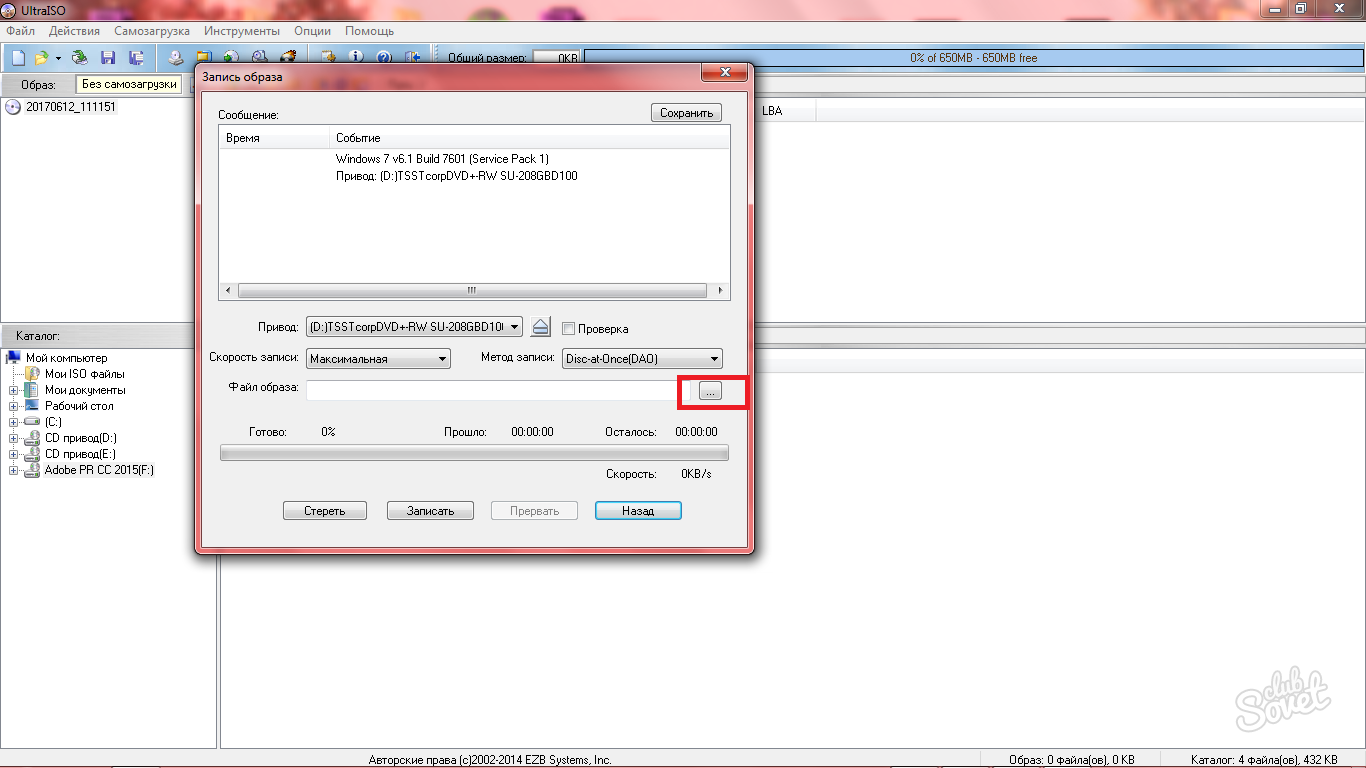
Ultraiso'da Disk Görüntü Dosyalarının Dönüşümü
Programın bir başka ilginç özelliği dönüşümdür. ISO dosyanız varsa ve örneğin, MDF'ye ihtiyacınız varsa, bu seçeneği kullanın.
- Program araç çubuğundaki yeşil bir okla disk simgesine tıklayın.
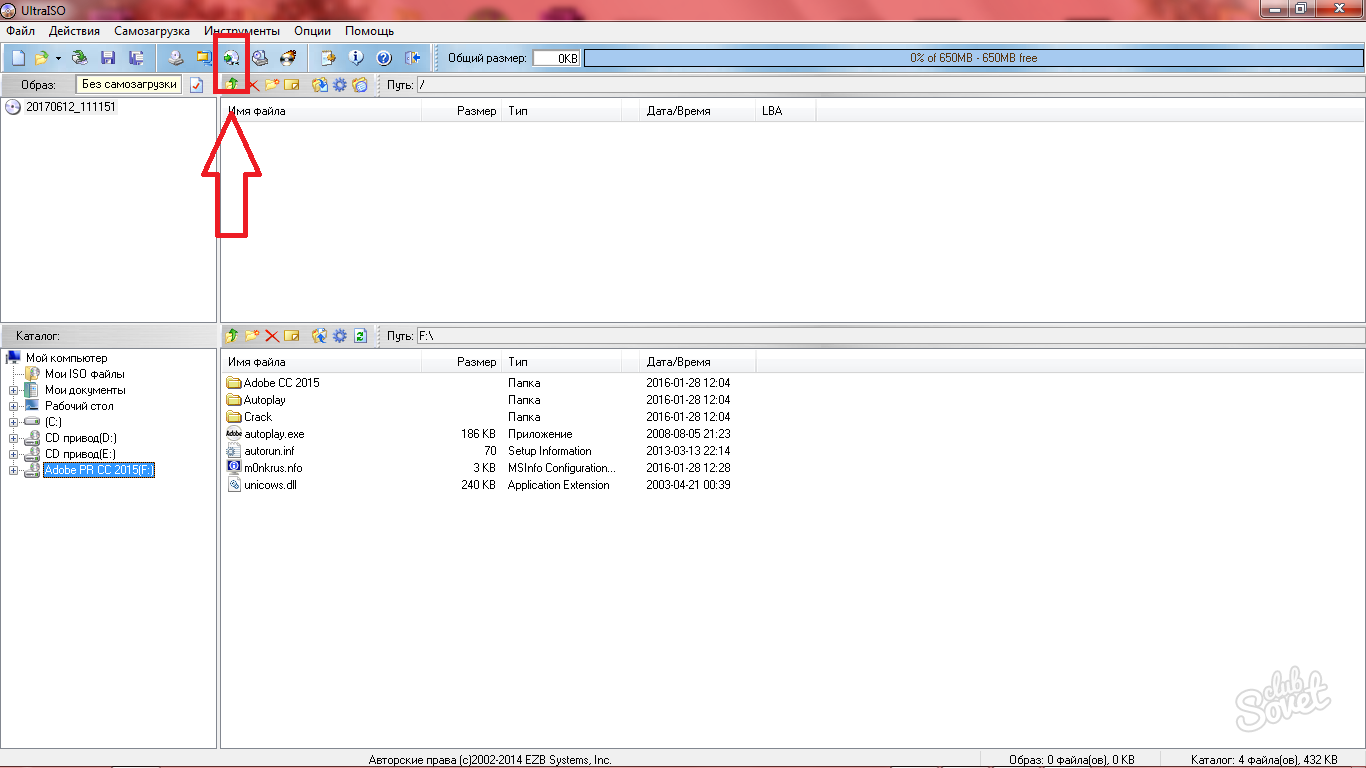
- İlk satırda, dönüştürmek istediğiniz görüntüyü seçin.
- İkinci satırda, referans görüntü dizinini belirtin.
- Dönüştürülecek formatı seçin.
"Dönüştür" düğmesine tıklayın ve prosedürü bekleyin.
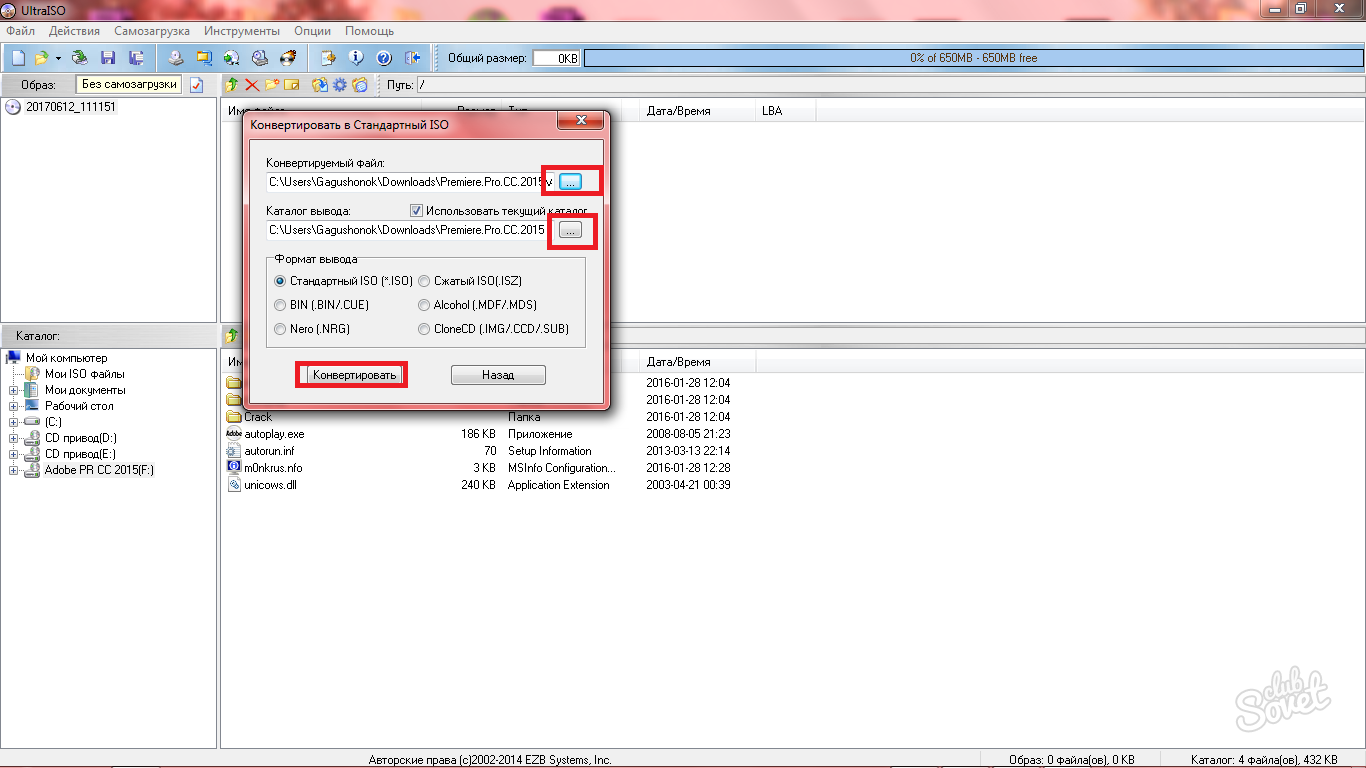
Ultraiso'da Görüntüler Nasıl Oluşturulur
- Bunu yapmak için, yazılımda, kendi kendine yükleme programının başlığında ve "araçlar" başlığında iki bölüm vardır.
- "Kendi kendine yükleme" alanına tıklarsanız, resim oluşturmak ve yazmak için bir liste göreceksiniz: Diskler, Sabit Sürücüler, MultIzrode CD.
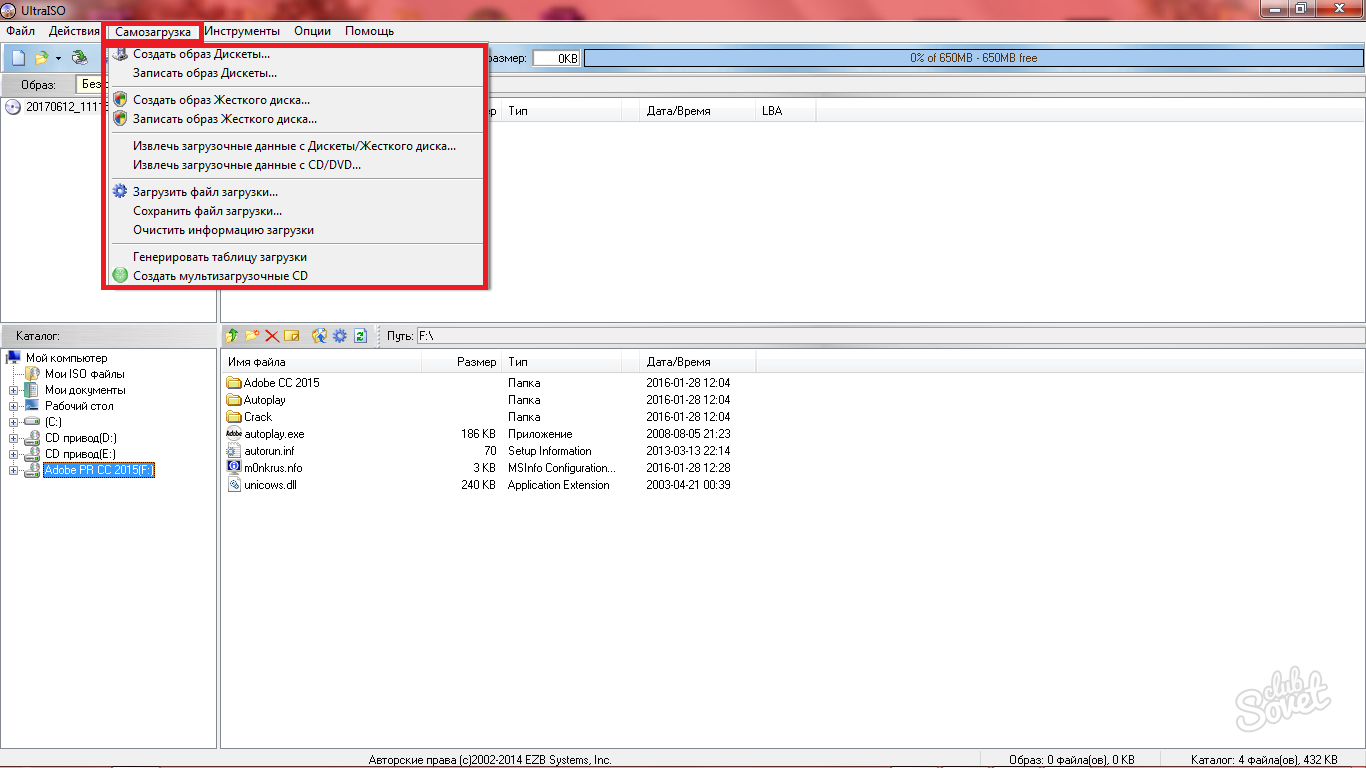
- "Araçlar" bölümünde, "CD Görüntüsü Oluştur" öğesi var. Bu seçenek örneğinde görüntülerin oluşturulmasını analiz edeceğiz.
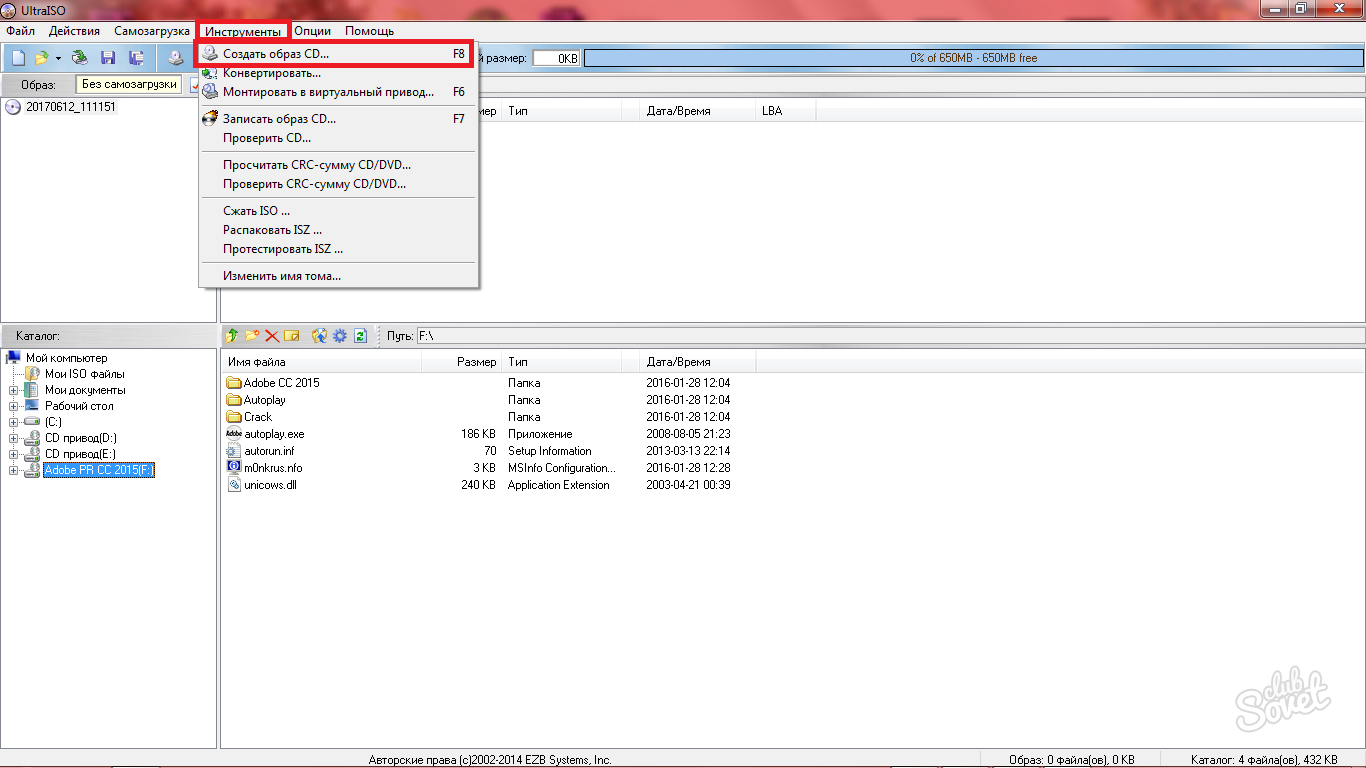
- Her şey bir pencerede olur. Gelecekteki görüntüyü kaydetmenin ve sürücüyü seçmenin yolunu seçersiniz. Görüntünün formatını belirtin, "ISO filtresi" öğesine yakın bir kene koymak daha iyidir.
- "Oluştur" ı tıklayın ve işlem başlayacaktır.